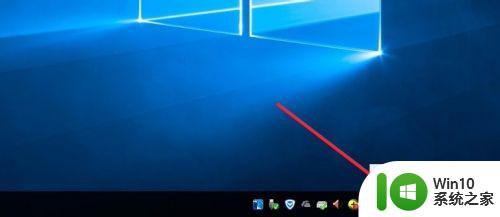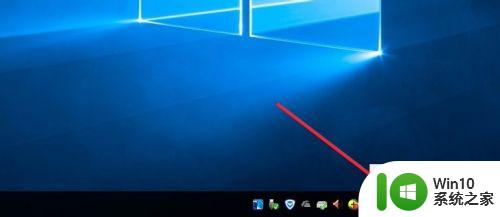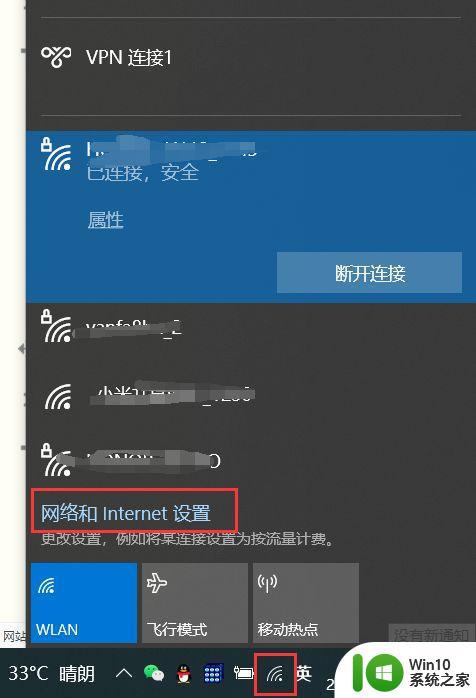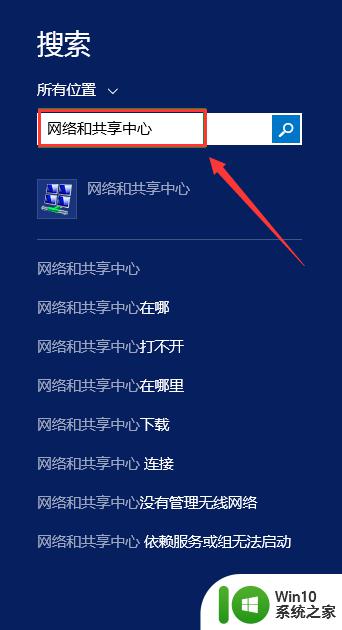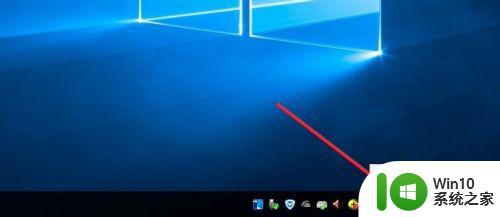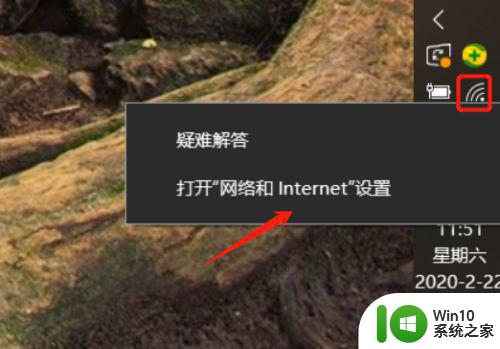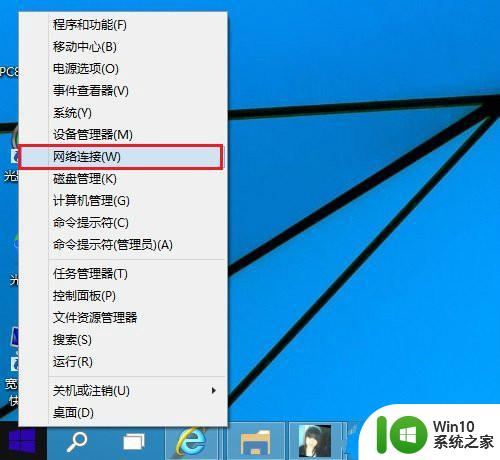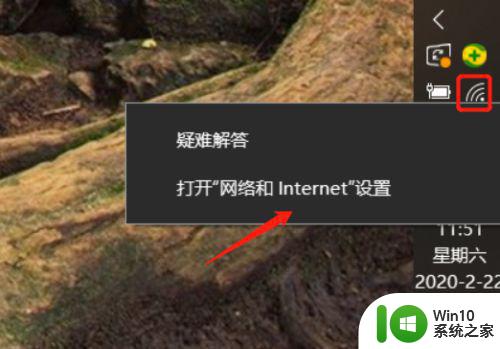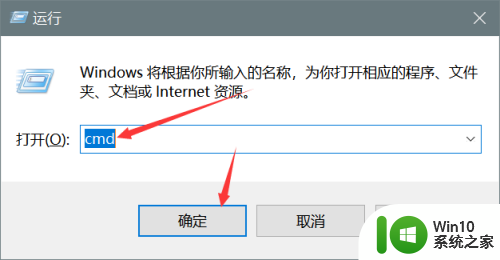win10查看wifi密码的方法 win10怎么查看已连接wifi的密码
有些用户为了防止忘记wifi密码,想要在win10电脑中查看已连接wifi的密码,但不知道如何操作,今天小编给大家带来win10查看wifi密码的方法,有遇到这个问题的朋友,跟着小编一起来操作吧。
方法如下:
方法一:
如果笔记本已经连接上了Wifi无线网络,那么可以直接查看。下面以安装WIn10系统的笔记本为例,教您如何查看Wifi密码。
1、在Windows 10桌面最左下角的【Windwos开始图标上右键】,在弹出的菜单中点击打开【网络连接】
2、在打开的网络连接设置中,双击已经连接的【无线网络名称】,在弹出的【WLAN状态】对话框中,点击【无线属性】
3、接下来可以打开【无线网络属性对话框】,切换到【安全】选项卡,并勾选上【显示字符】,就可以查看到网络安全秘钥,也就是Wifi密码了
这种查看Wifi密码方法非常方便,无需登录路由器设置,可以直接在电脑中查看即可
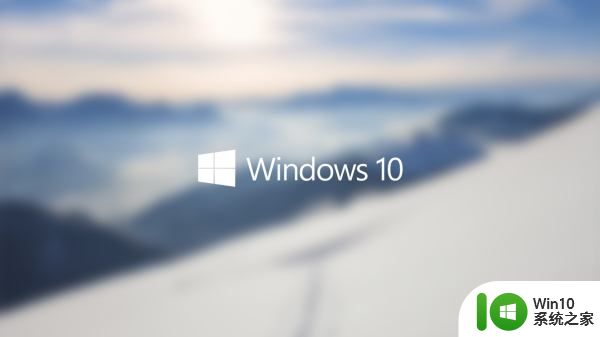
方法二:
1、首先登陆路由器设置管理界面
2、登陆路由器后台设置界面后,依次进入【无线设置】- 【无线安全设置】,之后里面就可以看到Wifi密码(无线网络密码)了

以上就是关于win10查看wifi密码的方法的全部内容,有出现相同情况的用户就可以按照小编的方法了来解决了。